Муаллиф:
Lewis Jackson
Санаи Таъсис:
5 Май 2021
Навсозӣ:
1 Июл 2024

Мундариҷа
Ин мақола нишон медиҳад, ки чӣ гуна ҳуҷҷатҳои Microsoft Word-ро ба формати PDF табдил додан мумкин аст. Файли PDF қариб бо ҳама интерфейс мувофиқ аст ва таҳрираш душвор аст, барои нигоҳдорӣ ва фиристодани ҳуҷҷатҳои муҳим мувофиқ аст. Шумо метавонед SmallPDF ё Goolge Drive -ро барои табдил додани ҳуҷҷатҳои Word дар шакли онлайн ба формати PDF истифода баред ё Microsoft Word дар компютерҳои Windows ё Mac истифода баред.
Қадамҳо
Усули 1 аз 4: Истифодаи Word дар Windows
Ҳуҷҷати Microsoft Word-ро кушоед. Барои дидани мундариҷа дар Microsoft Word ҳуҷҷати Word -ро ду маротиба клик кунед.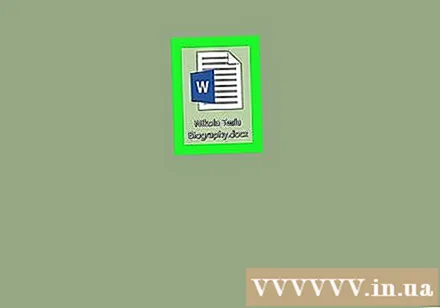
- Агар шумо ҳуҷҷатро ҳанӯз эҷод накарда бошед, Word -ро кушоед ва пас клик кунед Ҳуҷҷати холӣ (Саҳифаи холӣ) ва пеш аз оғоз ҳуҷҷати дилхоҳро созед.

Пахш кунед Файл (Файл) дар кунҷи болоии чапи равзанаи Word ҷойгир аст ва равзанаи нав пайдо мешавад.
Пахш кунед Содирот (Содирот) дар сутуни интихоби чап. Шумо дар мобайни тиреза имконоти навро мебинед.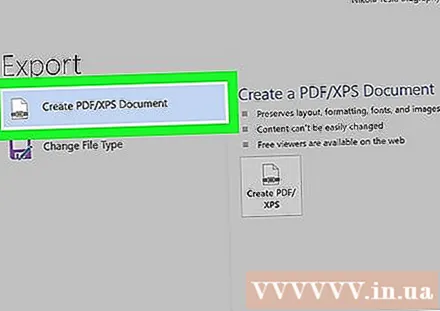
Пахш кунед PDF / XPS ҳуҷҷат созед (Санади PDF / XPS созед) дар кунҷи чапи болои равзана.
Имконотро клик кунед PDF / XPS созед (Эҷоди PDF / XPS) дар миёнаи тиреза, равзанаи дигаре пайдо мешавад.
Интихоб кунед, ки файлро дар куҷо захира кунед. Барои захира кардани файли Word ба PDF табдилшуда ҷузвдонро дар тарафи чапи равзана клик кунед.
- Азбаски PDF формат аз Word гуногун аст, шумо метавонед файлҳои PDF-ро дар ҳамон папка бо файлҳои Word сабт кунед.
- Шумо инчунин метавонед номи нави файлро дар майдони "Номи файл" ворид кунед, агар хоҳед.
Пахш кунед Нашр кунед (Содирот) дар кунҷи рости поёни равзана. Ин дар ҷузвдони интихобшуда PDF ҳуҷҷати Word месозад. таблиғ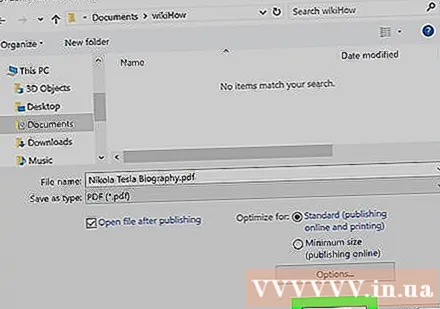
Усули 2 аз 4: Калимаро дар Mac истифода баред
Ҳуҷҷати Microsoft Word-ро кушоед. Барои дидани мундариҷа дар Microsoft Word ҳуҷҷати Word-ро ду маротиба клик кунед.
- Агар шумо ҳуҷҷатро ҳанӯз эҷод накарда бошед, Word -ро кушоед ва пас клик кунед Ҳуҷҷати холӣ (Саҳифаи холӣ) ва пеш аз оғоз ҳуҷҷати лозимиро созед.
Пахш кунед Файл (Файл) дар кунҷи чапи болоии экрани Mac барои кушодани рӯйхати интихобҳо.
Имконотро клик кунед Ҳамчун Захира ... (Сабти ном) дар менюи ҳозира нишон додашуда. Равзанаи нав пайдо мешавад.
Номи файлро ворид кунед. Номи файли PDF-и дилхоҳатонро ба майдони "Ном" дар болои равзана нависед.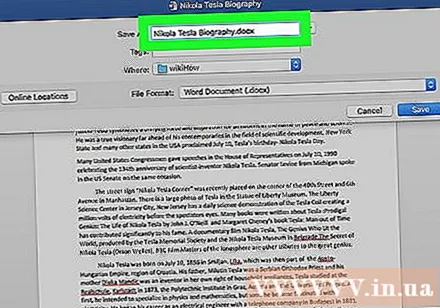

Барои захира кардани файл ҷузвдонро интихоб кунед. Барои захира кардани файли PDF ҷузвдони тарафи чапи тирезаро клик кунед.
Барои кушодани менюи афтанда, қуттии "Формати файл" -ро дар поёни равзана клик кунед.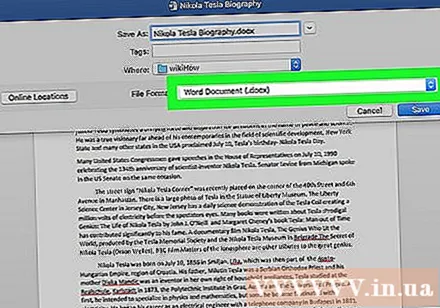

Имконотро клик кунед PDF дар бахши "Содирот" -и менюи афтанда.- Барои дидани ин хосият, шумо бояд рӯйхати интихобҳоро ҳаракат кунед.
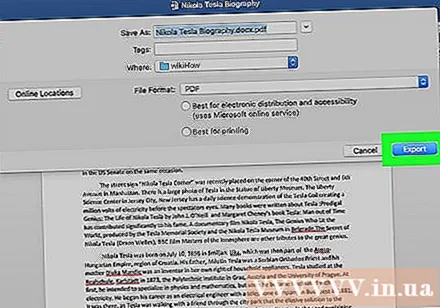
Кнопкаро клик кунед Содирот Ранги кабуд дар кунҷи рости поёни тиреза ҷойгир аст. Ин файли PDF-и шуморо ба ҷузвдони интихобшуда захира мекунад. таблиғ
Усули 3 аз 4: SmallPDF -ро истифода баред
Калимаи SmallPDF -ро ба саҳифаи табдили PDF бо боздид кушоед https://smallpdf.com/word-to-pdf дар браузери компютери шумо.
Пахш кунед Файлро интихоб кунед (Интихоб кунед Файл) дар маркази сафҳаи SmallPDF. Ин равзанаи File Explorer (дар Windows) ё Finder (дар Mac) -ро мекушояд.
Ҳуҷҷати Word-ро интихоб кунед. Ба ҷузвдоне, ки дар он ҳуҷҷати Word сабт шудааст, гузаред, пас онро бо зеркунии ҳуҷҷат интихоб кунед.
Пахш кунед Кушодан (Кушоед) дар кунҷи рости поёни равзана барои боргузории ҳуҷҷати Word ба SmallPDF.
- Дар Mac, шумо мефахмед пахш кунед Интихоб кунед (Интихоб кунед).
Имконотро клик кунед Боргирии файл (Файлро зеркашӣ кунед) дар кунҷи чапи поёни саҳифаи SmallPDF. Файли PDF ба компютери шумо зеркашӣ карда мешавад, аммо баъзан ба шумо лозим аст, ки вобаста ба танзимоти браузери шумо каталоги сабтро интихоб кунед ва / ё тасдиқ кунед.
- Барои пайдо шудани ин хосият, агар файли Word -и шумо калон бошад ё пайвастагии интернети шумо суст бошад, якчанд сония вақтро мегирад.
Усули 4 аз 4: Google Drive -ро истифода баред
Google Drive-ро кушоед. Дар браузери веб дар компютери худ ба https://drive.google.com/ гузаред, то саҳифаи Google Drive-ро кушоед (агар ворид шуда бошед).
- Агар ба система ворид нашуда бошед, клик кунед Ба Google Drive гузаред (Ба Google Drive гузаред), пас суроғаи почтаи электронӣ ва пароли худро ҳангоми дархост ворид кунед.
Пахш кунед + нав (Нав) дар тарафи чапи равзанаи Google Drive ҷойгир аст ва шумо рӯйхати интихобҳоро мебинед.
Пахш кунед Боркунии файл (Файлро бор кунед) дар менюи ҳозира намоиш додашуда. Ин File Explorer (дар Windows) ё равзанаи Finder (дар Mac) пайдо мекунад.
Ҳуҷҷати калимаи худро интихоб кунед. Ба ҷузвдоне, ки ҳуҷҷати Word сабт шудааст, гузаред, онро бо зеркунии ҳуҷҷат интихоб кунед.
Пахш кунед Кушодан (Кушодан) дар кунҷи рости поёни равзана. Файли Words ба Google Drive бор карда мешавад.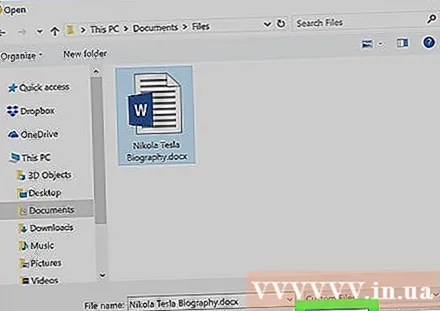
- Дар Mac, шумо мефахмед пахш кунед Интихоб кунед (Интихоб кунед).
Файли Word-ро кушоед. Вақте ки файли Word ба Google Drive бор карда мешавад, онро дар Google Drive ду маротиба пахш кунед, то онро дар браузери худ кушоед.
Пахш кунед Файл дар гӯшаи чапи болоии равзана рӯйхати интихобҳоро кушоед.
- Дар Mac, кликро фаромӯш накунед Файл дар равзанаи браузер, на панели асбобҳо дар қисми болоии экран.
Интихоб кунед Боргирӣ ҳамчун (Боргирии ҳамчун) дар мобайни менюи ҳозира намоиш дода мешавад, ва менюи нав пайдо мешавад.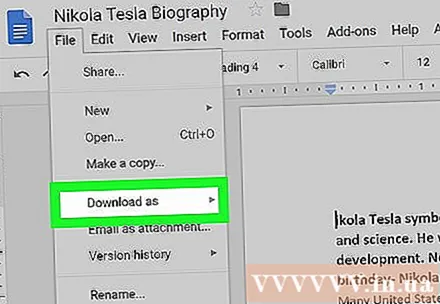
Пахш кунед Ҳуҷҷати PDF (PDF Document) дар меню. Ҳамин тавр, нусхаи PDF-и ҳуҷҷати Word фавран ба компютери шумо бор карда мешавад.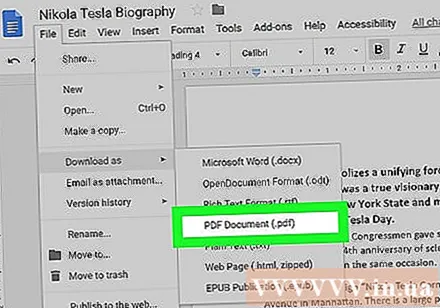
- Вобаста аз танзимоти браузери шумо, ба шумо лозим аст, ки зеркаширо тасдиқ кунед ва / ё пеш аз зеркашии файл директорияи захиракуниро интихоб кунед.
Маслиҳат
- Барои кушодани файли PDF бо пешфарз PDF хонандаи компютери шумо, онро ду маротиба клик кунед; агар якчанд хонандаи PDF вуҷуд дошта бошад, пас аз зеркунии дубораи файли PDF аз шумо хоҳиш карда мешавад, ки онро интихоб кунед.
- Шумо инчунин метавонед варианти "Захира ҳамчун" -ро барои табдил додани файлҳои Word ба PDF дар компютерҳои Windows истифода баред.
Огоҳӣ
- Ҳангоми табдил додани ҳуҷҷатҳои муҳим (ба монанди маълумоти корти кредитӣ), шумо бояд аз SmallPDF канорагирӣ кунед.Дар ҳоле ки сайти онҳо бехатар аст, беҳтар аст, ки ин файлҳоро ғайрифаъол нигоҳ доред.



